Kaip paslėpti "Cortana" paieškos laukelį "Windows 10 užduočių juostoje

Vienas iš labiausiai kalbėjusių apie naujausios versijos" Windows 10 "funkcijas buvo" Cortana "asistentas, kuris yra tiesiogiai integruotas į užduočių juostą . Bet ką daryti, jei nenorite išmesti visos užduočių vietos?
Laimei, jie ne tik suteikia galimybę pašalinti paieškos laukelį iš užduočių juostos, bet jūs galite jį pakeisti piktograma arba visiškai pašalinti. tada ji pasirodys užduočių juostoje tik atidarius meniu Pradėti (taigi vis tiek galėsite ieškoti programų).
Mes ne visai tikri, ar mums patinka idėja, kad skaitmeninis asistentas yra "Windows" dalis, bet jei naudojate peržiūrą, rekomenduojame jį išbandyti bent jau tam, kad suteiktumėte galimybę. Jei jums tai nepatinka, galite jį išjungti ir padaryti paieškos laukelį sugrįžti į "Windows 8.x" elgseną, kai jis ieškos jūsų programų ir žiniatinklio.
"Cortana" paieškos laukelio pašalinimas iš užduočių juostos
Atminkite, kad paieškos laukelio slėpimas iš tikrųjų išjungia "Cortana". Toliau skaitykite instrukcijas, kaip tai padaryti. Tai paprasčiausiai paslėpti langelį iš užduočių juostos.
Tiesiog paspauskite bet kurią tuščią vietą užduočių juostoje, eikite į Paiešką ir tada pakeiskite "Rodyti paieškos laukelį" arba "Rodyti" Cortana "piktogramą" arba "Paslėpta".
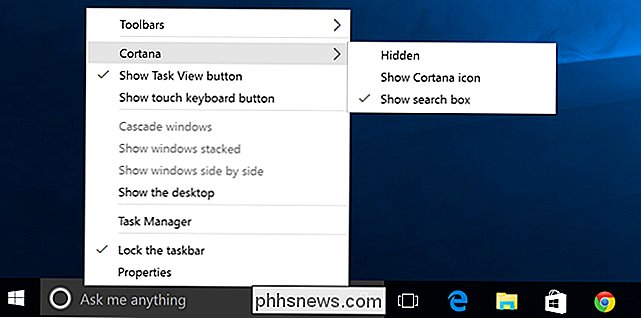
Jei pakeisite jį į piktogramą, jis parodys draugų ratą, kurį matysite žemiau.
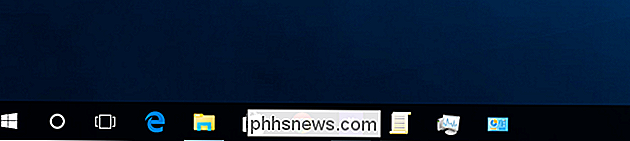
Jei visiškai išjungsite, jis bus pašalintas iš užduočių juostos. Taip pat galite paslėpti tą mygtuką "Task View", kol esate, paspaudę dešinįjį pelės klavišą ir atžymėję langelį, nors mes sakysime, kad naujas užduočių perjungiklis yra gana gražus.
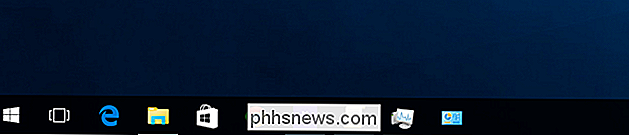
Išjungimas Cortana
Jei neturite įjungus "Cortana", pamatysite langelio viršuje, kuris atrodo taip, kai spustelėsite paieškos laukelį, tada spustelėkite piktogramą "Nustatymai". Atminkite, kad "Cortana" yra išjungta. Taip pat galite išjungti internetinę paiešką ir "Bing" rezultatus, kai ieškote meniu "Pradėti", įjungdami šį išjungimą.
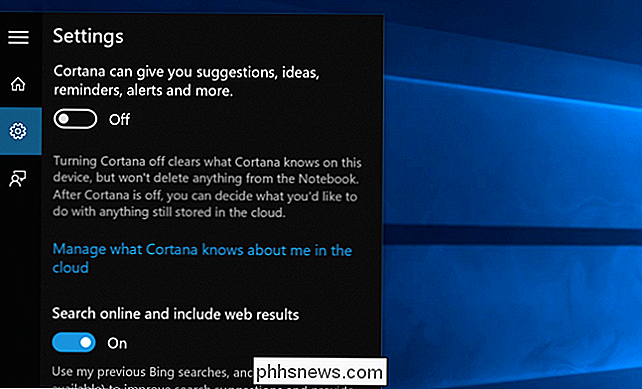
Jei jau įjungėte "Cortana", nustatymų dialogas visiškai pasikeis ir yra paslėptas po piktograma "Notebook" - nuo Čia galite spustelėti "Nustatymai" ir eiti į aukščiau esantį ekraną.
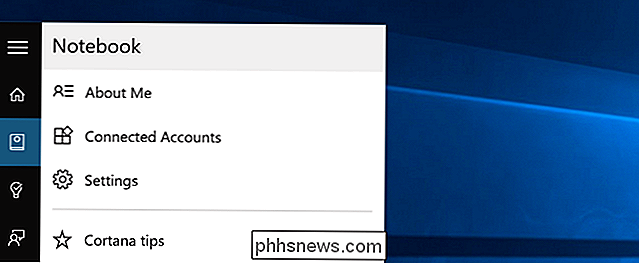
Išjungus "Cortana" ir "Bing", tuomet galėsite paslėpti piktogramą.
Tai tikrai malonu, kad galėtumėte jį išjungti - mes turbūt labiau linkę Pirmiausia "Bing" pasilieka iš mūsų meniu "Start", nors.

Kaip sustabdyti "iPhone" nuo dažnių vietų įrašymo
Tai gali būti šiek tiek blogai, kai jūsų iPhone, atrodo, žino jūsų įprastą, kaip ir ESP. SUSIJĘS: "Google" vietovių istorija vis dar įrašoma kiekvieną kartą perkelti Klausimas Kaip jūsų iPhone žino, kur einate? Išjungta į paplūdimį ... bet kaip tai žinojo mano iPhone? Panašiai kaip ir "Google" vietovių tarnyboje, jūsų "iPhone" seka, kur eisi ir išsaugo šią informaciją.

"Pokémon Go" turi visišką prieigą prie jūsų "Google" paskyros. Štai kaip tai išspręsti [Atnaujinta]
Pasakykite, kad "Pokemon GO" yra labai populiarus, tai būtų didžiulis nepakankamas pasitenkinimas. Jei norite pasakyti, kad programa "Google" paskyros naudojimą yra nepaprastai nesaugi, tai taip pat bus didelis nepakankamas dėmesys. Dabar turėtumėte atšaukti savo prieigą prie savo paskyros. (Bet nesijaudinkite, tai yra būdas toliau žaisti.



